Módulo de Recursos Humanos
El nuevo módulo de Recursos Humanos permite la administración de CARGOS, DEPARTAMENTOS, TRABAJADORES para la creación del ROL DE PAGO, QUINCENAS, CONTROL DE VACACIONES, PAGO DE DÉCIMOS Y UTILIDADES.
INSTRUCTIVO: MÓDULO DE RECURSOS HUMANOS
Para ingresar en el módulo de recursos humanos damos click en Recursos Humanos
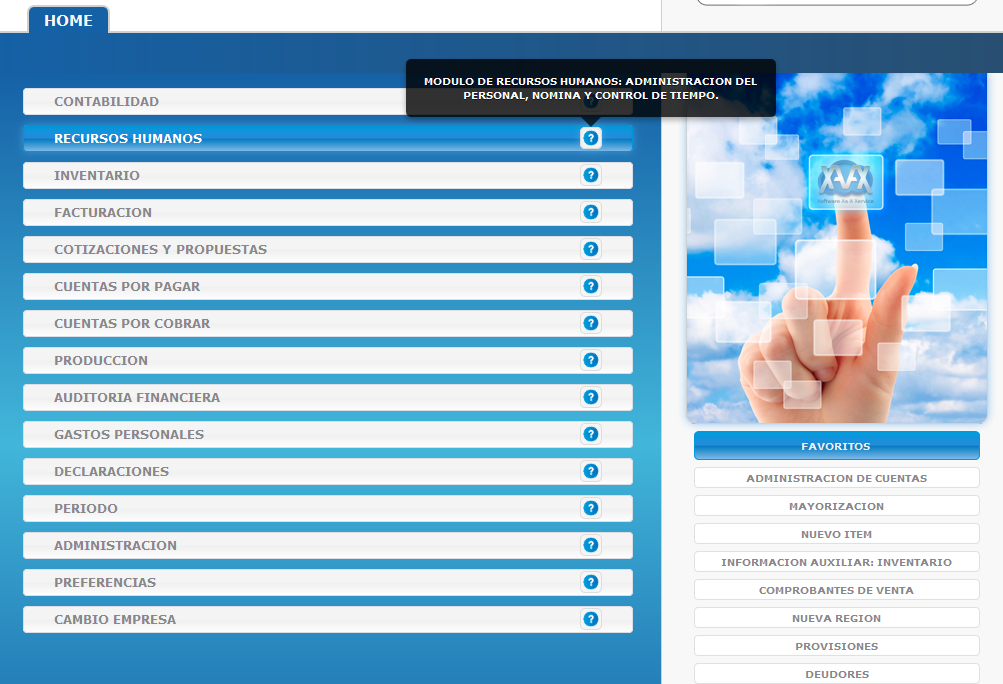
Nos encontramos con esta ventana, de manera inicial debemos ingresar y administrar a los funcionarios de nuestra empresa, por lo que daremos clic en administración de trabajadores
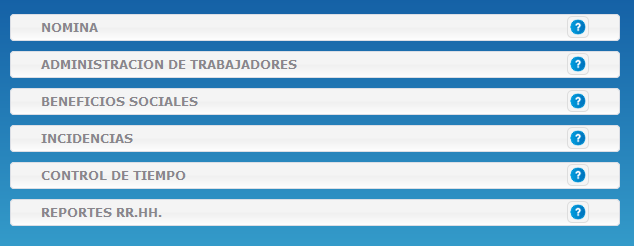
Empezamos ingresando los departamentos de la empresa, damos click en DEPARTAMENTOS
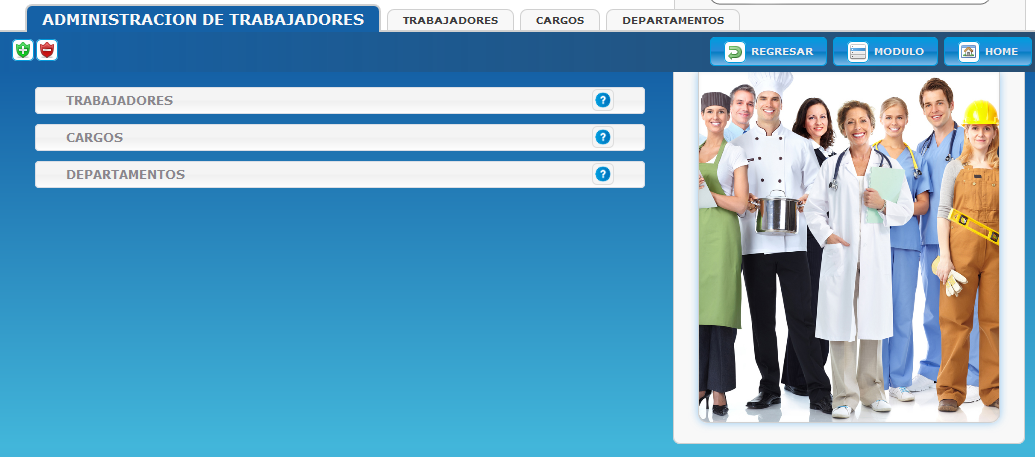
Se nos despliega esta ventana
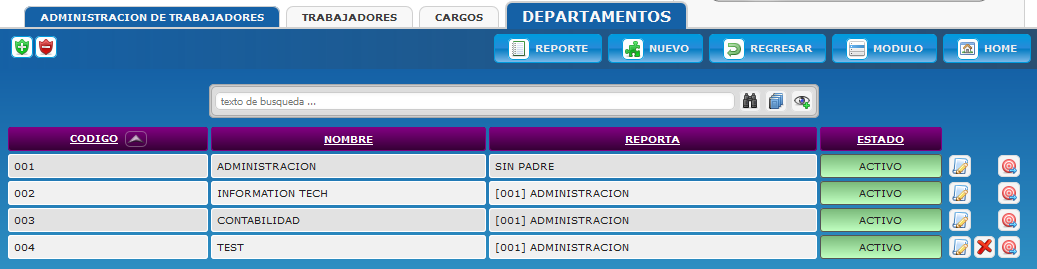
Ponemos nuevo y obtendremos el siguiente cuadro en donde ingresamos la información solicitada, código, nombre del departamento y a quien reporta, siempre empezaremos a ingresar desde el nivel jerárquico más alto en la compañía. Quien no reporte a otro departamento, en dicho casillero quedará seleccionada la opción SIN PADRE y guardamos.
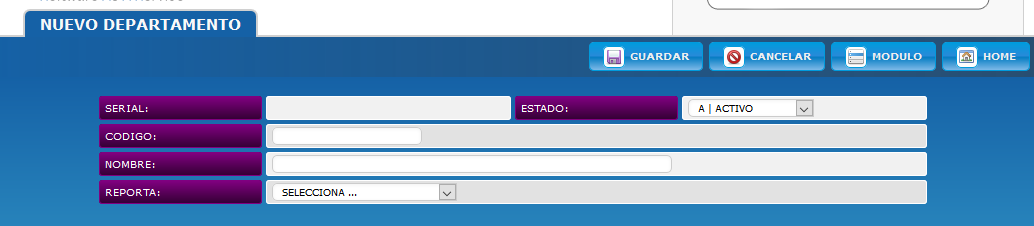
El registro se agrega satisfactoriamente y proseguiremos añadiendo los demás departamentos.
Nos quedará así, en donde los clásicos botones de EDITAR  , BORRAR
, BORRAR  y CUENTAS CONTABLES
y CUENTAS CONTABLES  , tienen las funcionalidades obvias que corresponden.
, tienen las funcionalidades obvias que corresponden.
Luego damos click en la pestaña de CARGOS.
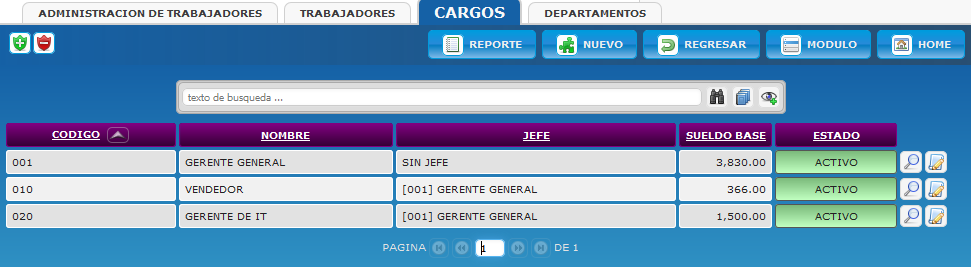
Llenamos la información solicitada, todo el personal que esté bajo el mismo cargo tendrá el mismo sueldo, por lo tanto se debe crear los cargos de acuerdo a la posición y sueldo del personal.
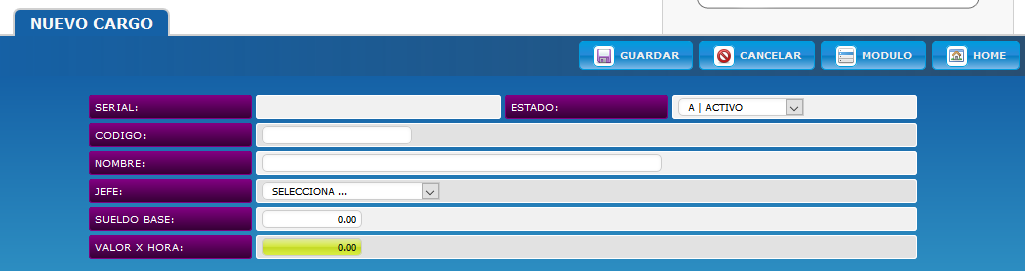
Los cargos nos quedarán así
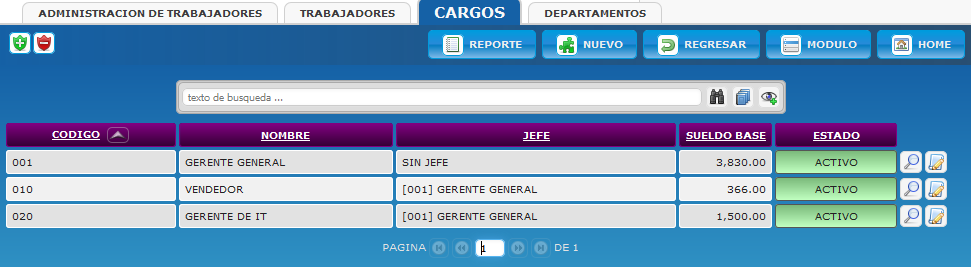
Luego de ingresar DEPARTAMENTOS y CARGOS procedemos con el ingreso de TRABAJADORES.
Damos click en TRABAJADORES y en nuevo
Aquí ingresamos los datos solicitados del trabajador, para lo cual deberíamos tener la hoja vida del trabajador a la mano.
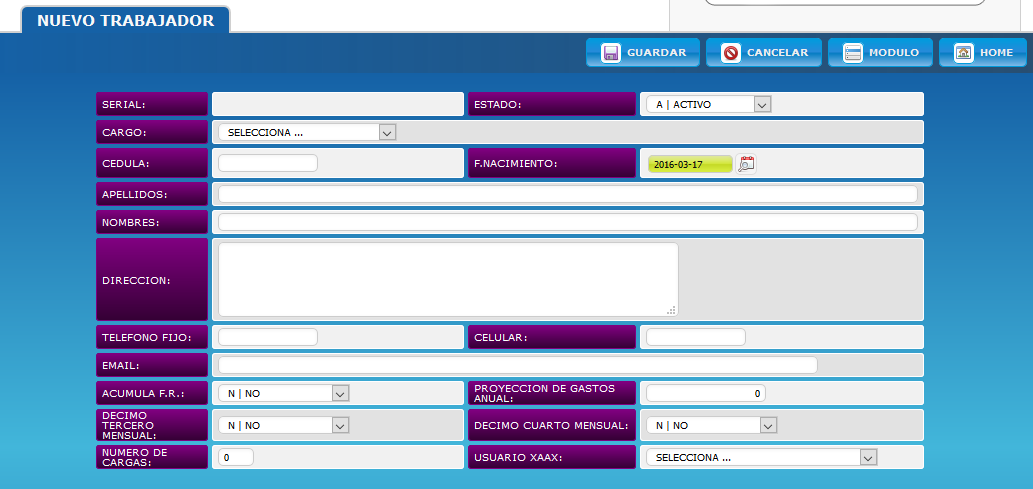
Luego de ingresar los datos de cada trabajador grabamos tendremos un cuadro similar al siguiente, daremos click en el último botón  .
.
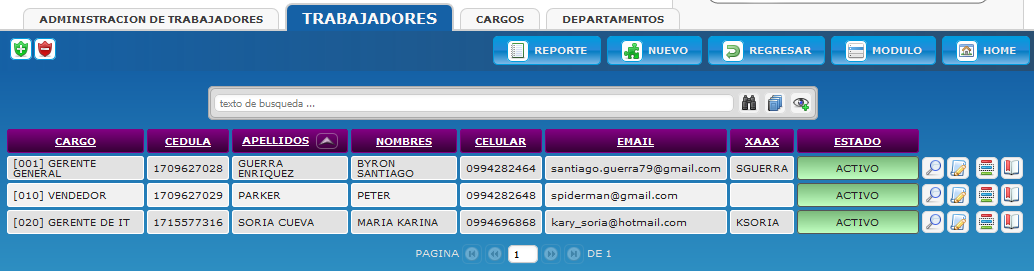
Aquí ponemos nuevo e ingresamos la fecha de entrada de cada empleado, también aquí se registrará la salida y re-ingresos del personal.
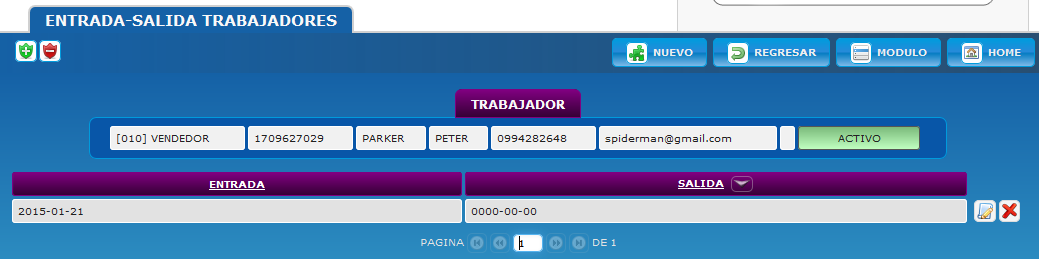
Ingresada la fecha, se guarda el registro
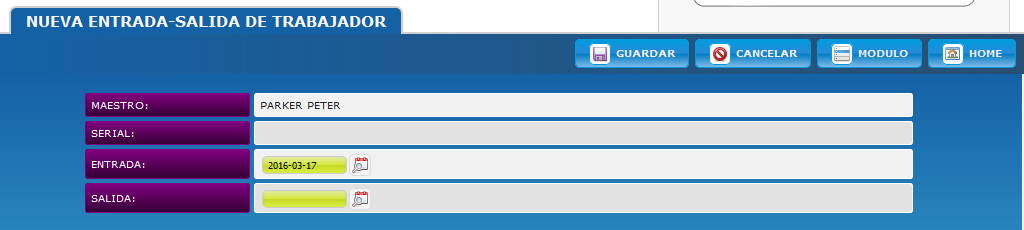
En la sección TRABAJADOR también ingresamos los departamentos a los cuales pertenece nuestro funcionario, haciendo click en el botón  [DEPARTAMENTOS DEL TRABAJADOR].
[DEPARTAMENTOS DEL TRABAJADOR].

Al igual que en el resto del xAAx® primero tenemos un listado de los registros que correspondan, así como también el botón nuevo y las demás opciones.
Cuando se asignan nuevos departamentos a un trabajador, aparte de seleccionar de una lista el departamento deseado, también se debe establecer un porcentaje del 1 a 100% que corresponderá al porcentaje del costo que este trabajador represente para el departamento.
Por ejemplo se podría dividir el costo de cargos como mensajería o recepción a diferentes departamentos dado que todos los departamentos usan los servicios que estos empleados proporcionan.
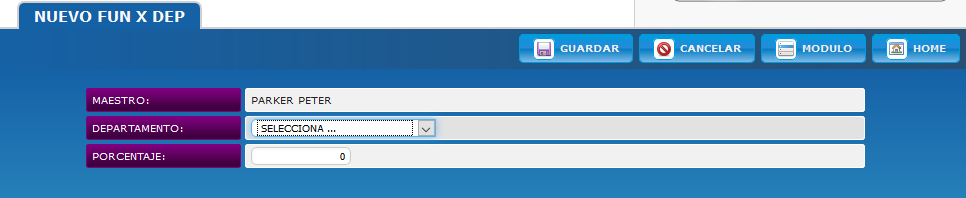
Una de las secciones más importantes del módulo de recursos humanos, es la sección de INCIDENCIAS. En esta sección se determina todos aquellos INGRESOS y DESCUENTOS que no son obligatorios e irrenunciables para todos los trabajadores.
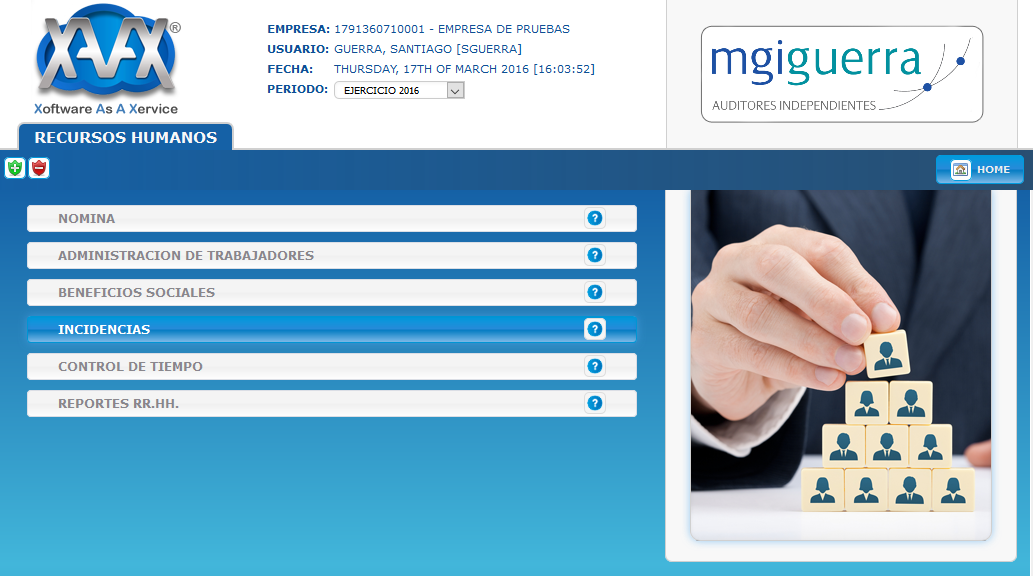
Al visualizar una es listado de incidencias tendremos lo siguiente:
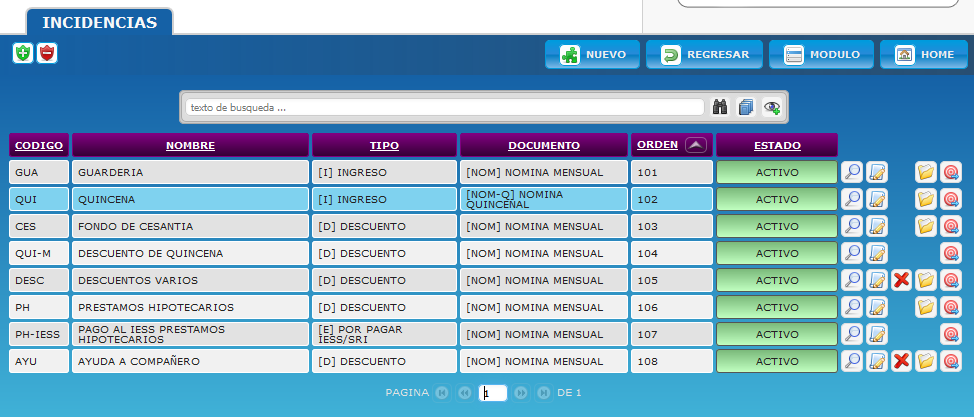
Para crear una incidencia ponemos el código, el nombre de la incidencia que puede ser un descuento de préstamo del IESS, seleccionas a el tipo de documento al que afecta, como por ejemplo nómina mensual o quincenal.
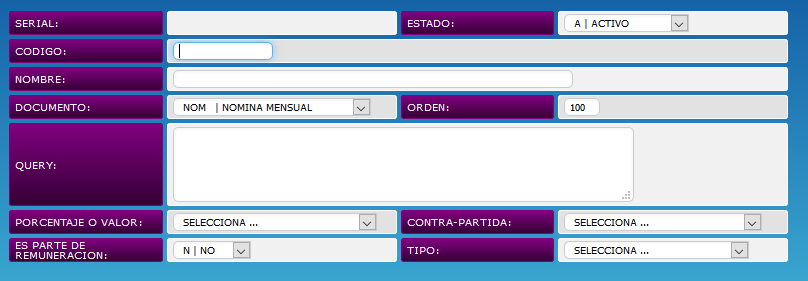
El orden es el ordenamiento de las incidencias en la presentación del rol de pagos, el casillero Query dejar vacío para uso del administrador, en el valor se tiene las opción de escogerlo individual o por porcentaje de sueldo.
La opción ES PARTE DE REMUNERACIÓN nos permite saber si la incidencia que estamos creando será sumada como parte de la remuneración del trabajador.
El tipo de la INCIDENCIA es muy importante, e indica al xAAx® si la incidencia es de tipo INGRESO, DESCUENTO, PROVISIÓN o PAGO AL IESS/SRI.
La opción de CONTRA PARTIDA, nos sirve para vincular dos incidencias tanto en monto como en los trabajadores afectados. Por ejemplo, en los casos de Préstamos al iess se debe usar la opción de CONTRA PARTIDA con una segunda incidencia de tipo "POR PAGAR IESS/SRI" atada con la incidencia del descuento al trabajador.
Ejemplo de una incidencia con CONTRA PARTIDA.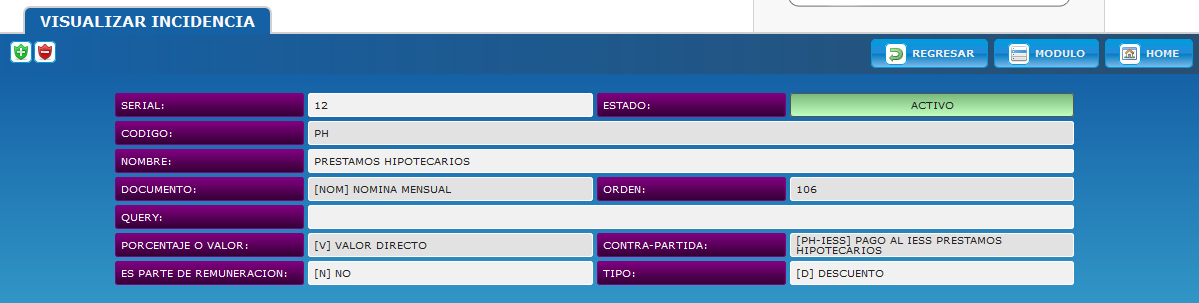
Luego de ingresar todas la incidencias relevantes para la empresa nos quedará así
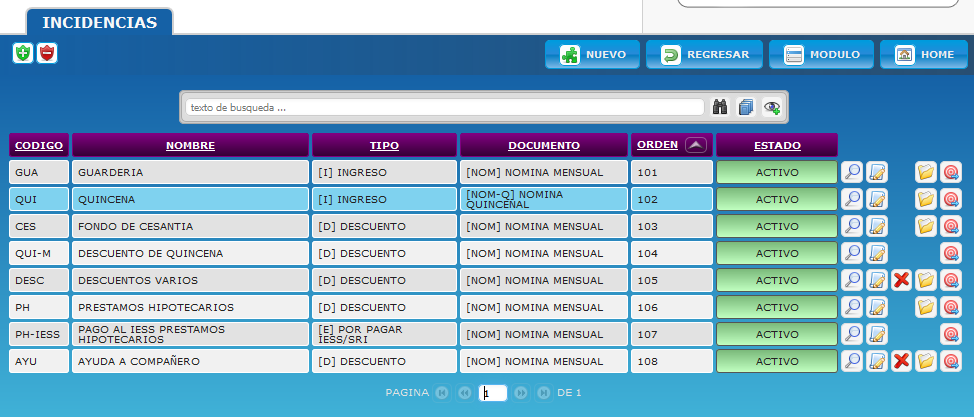
Si por ejemplo queremos crear una incidencia de ingreso haremos el mismo procedimiento anterior, si el valor es parte del sueldo y se toma en cuentas para el calculo de los aportes al IESS, en el casillero ES PARTE DE REMUNERACIÓN pondremos SI, en cambio si es un valor que no suma para los cálculos del IESS pondremos NO, en contra partida dejamos sin seleccionar y en tipo pondremos INGRESO y luego guardar.
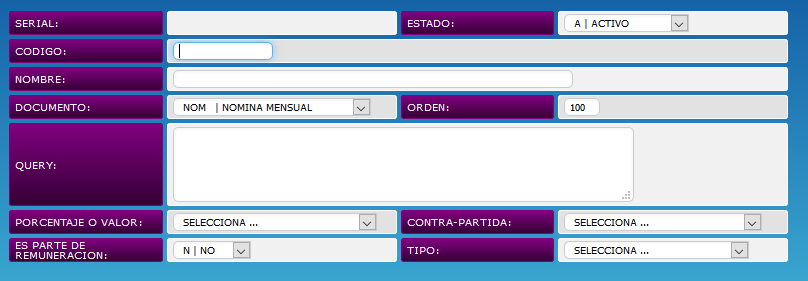
Así tendremos tanto incidencias de descuentos como de ingresos, para asignar los trabajadores a los que afectará la incidencia damos click en el botón  .
.
Damos click en nuevo.
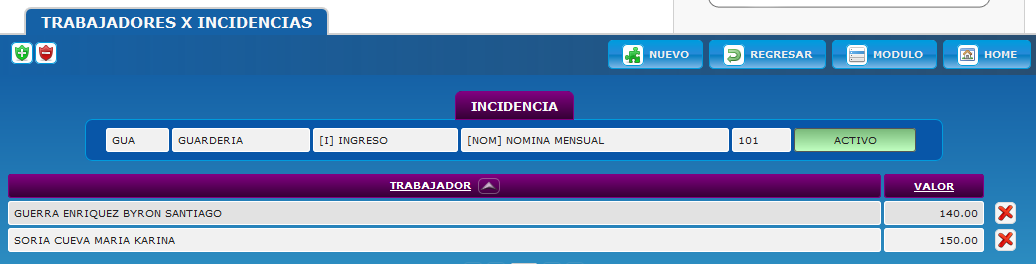
Aquí podremos los empleados a los que afecta la incidencia puedes ser en forma individual o global, nos ponemos en cédula y escogemos una opción ponemos el valor ya sea directo o por porcentaje de acuerdo como se creó la incidencia.
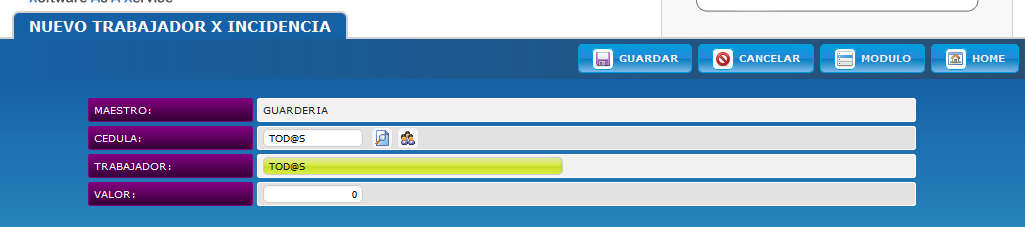
Si queremos seleccionar un trabajador individual hacemos click en el botón de búsqueda  aparecerá este cuadro y escogeremos al trabajador al que afectará la incidencia. Si escogemos TOD@S
aparecerá este cuadro y escogeremos al trabajador al que afectará la incidencia. Si escogemos TOD@S  , se crearan todos los trabajadores activos.
, se crearan todos los trabajadores activos.
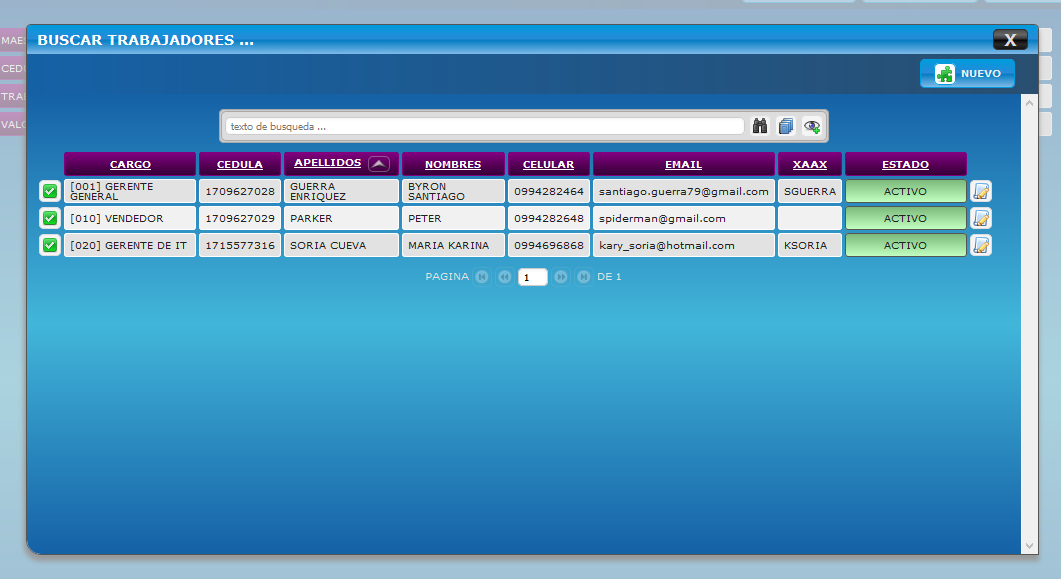
Teniendo ya las incidencias estamos listos para crear la nómina, damos click en la sección NÓMINA.
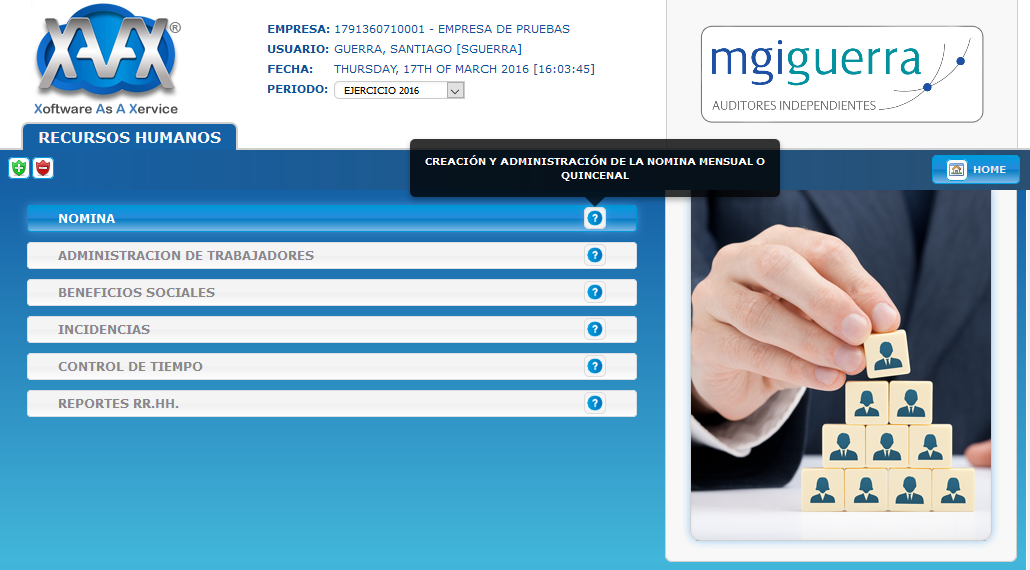
Damos click en nuevo
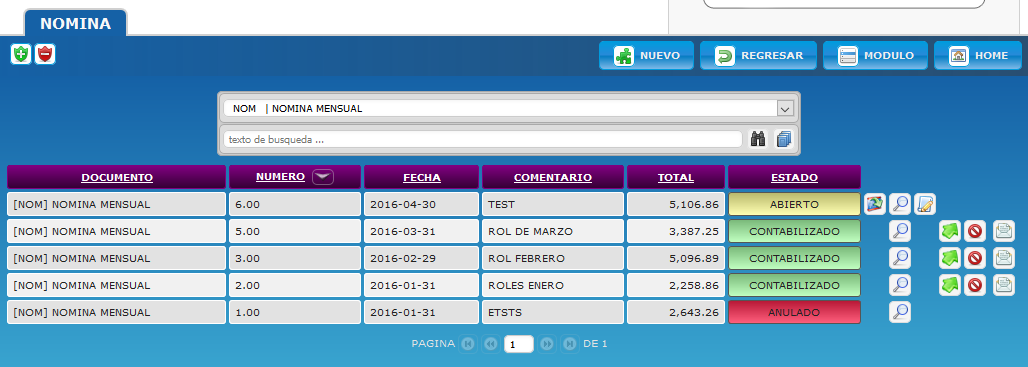
Creamos la nómina del mes que corresponda, estableciendo la FECHA IGUAL AL ÚLTIMO DÍA DEL MES del documento de nómina, por ejemplo si estamos creado el rol de marzo 2016, la fecha deberá ser 2016-03-31. Esto se debe a que el xAAx® usa la fecha del documento para la realización de varios cálculos relativos a la nómina.
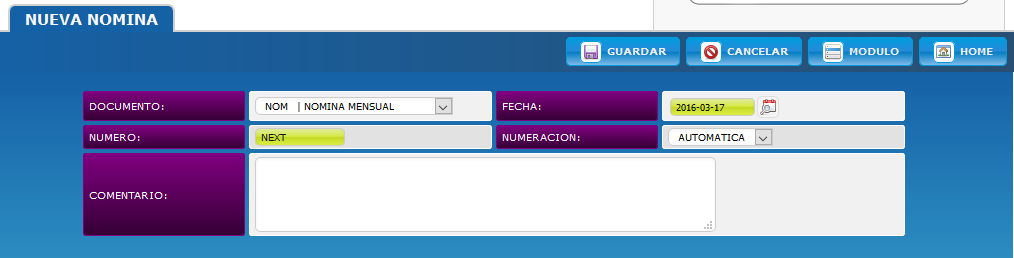
Se puede seleccionar al trabajador en forma individual a través del botón de búsqueda  o seleccionar a TOD@S en general con el botón
o seleccionar a TOD@S en general con el botón  .
.
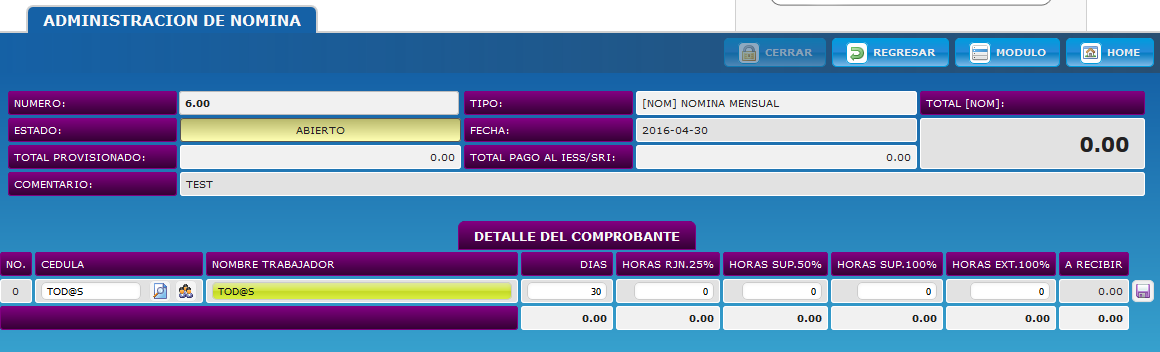
Después y en caso de necesitarlo se puede establecer el número de HORAS JORNADA NOCTURNA al 25%, HORAS SUPLEMENTARIAS al 50%, HORAS SUPLEMENTARIAS al 100% y HORAS EXTRAS al 100% al presionar el botón  tendremos generada la nómina.
tendremos generada la nómina.
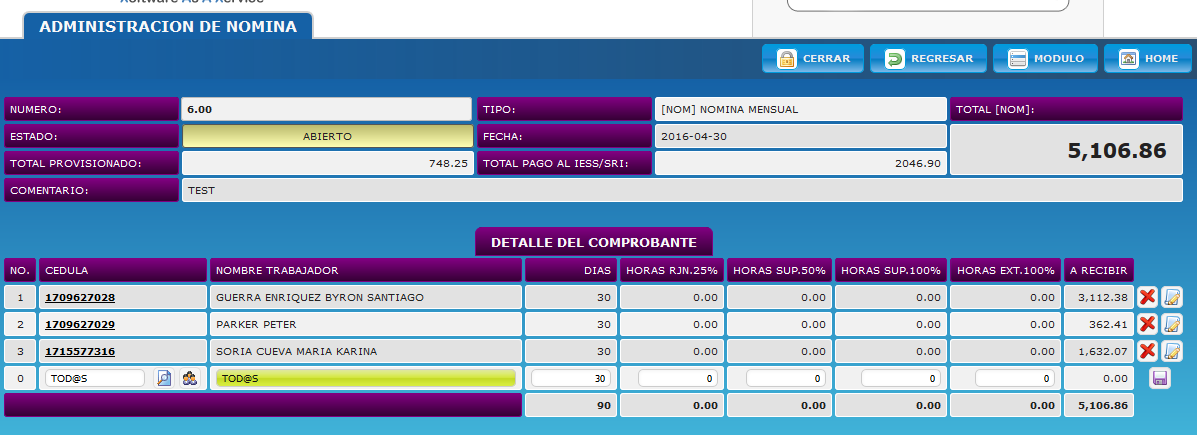
En cualquiera de los detalles del documento de nómina que corresponden a un trabajador, se puede presionar el botón  para BORRAR el registro por algún error e ingresar de nuevo después de corregir la información.
para BORRAR el registro por algún error e ingresar de nuevo después de corregir la información.
También se puede presionar el botón EDITAR  con el fin de revisar o corregir algún valor del rol de pagos de un trabajador, el cual por algún motivo especial en ese mes en especial sea diferente a lo configurado.
con el fin de revisar o corregir algún valor del rol de pagos de un trabajador, el cual por algún motivo especial en ese mes en especial sea diferente a lo configurado.
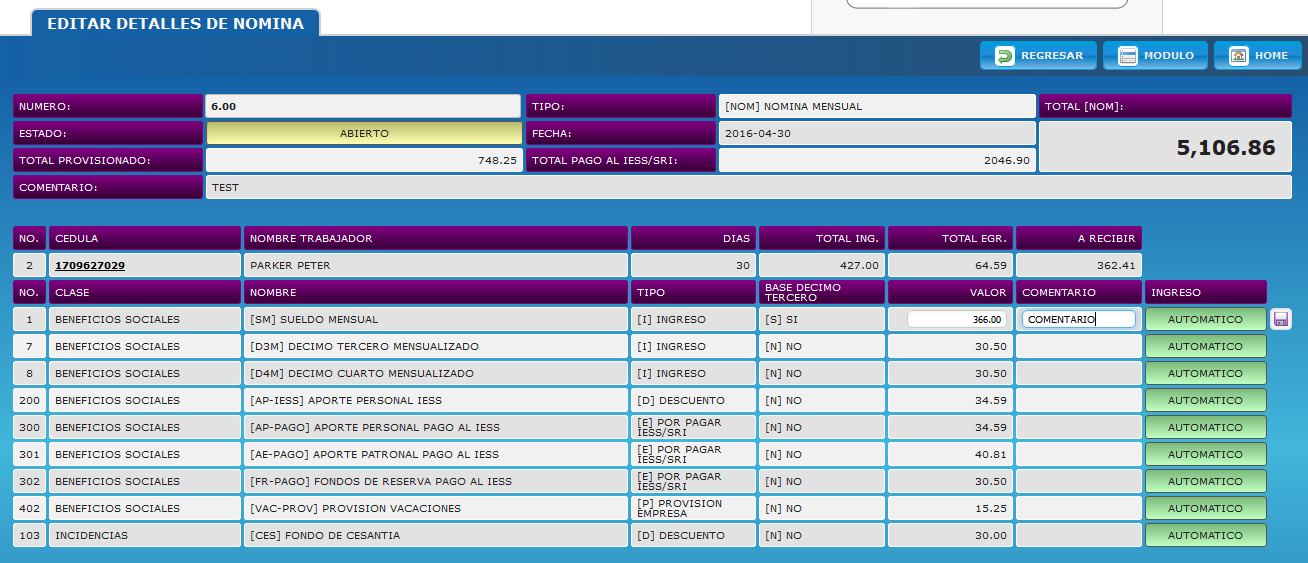
Cuando se editan los valores de las incidencias o beneficios sociales es obligatorio detallar un motivo en el campo COMENTARIO del porque hubo dicha edición con el fin de registrar estos cambios de forma apropiada y documentada.
Al final de la revisión y de la verificación que los valores están correctos, presionamos el botón  CERRAR.
CERRAR.
De regreso en el listado de los documentos de nómina podemos hacer click en el icono LUPA  para ver los reportes e imprimir.
para ver los reportes e imprimir.
Damos click en reporte
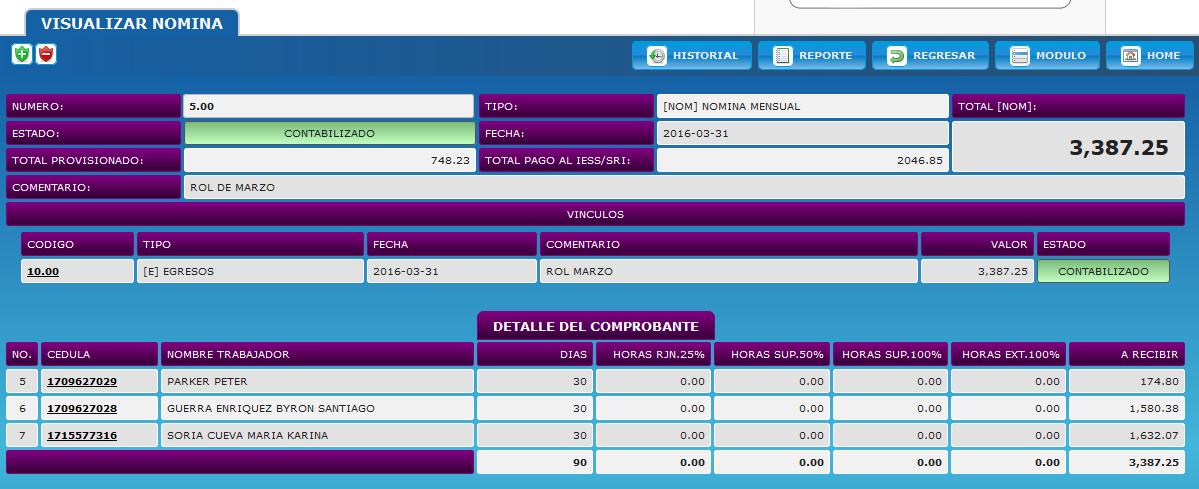
Damos click en imprimir

Y nos sale este cuadro donde tenemos lo opción de enviar por correo o de imprimir la nómina, si nos ponemos sobre la cédula del trabajador podemos visualizar el rol de pagos individual y también enviarla por correo (de manera individual).
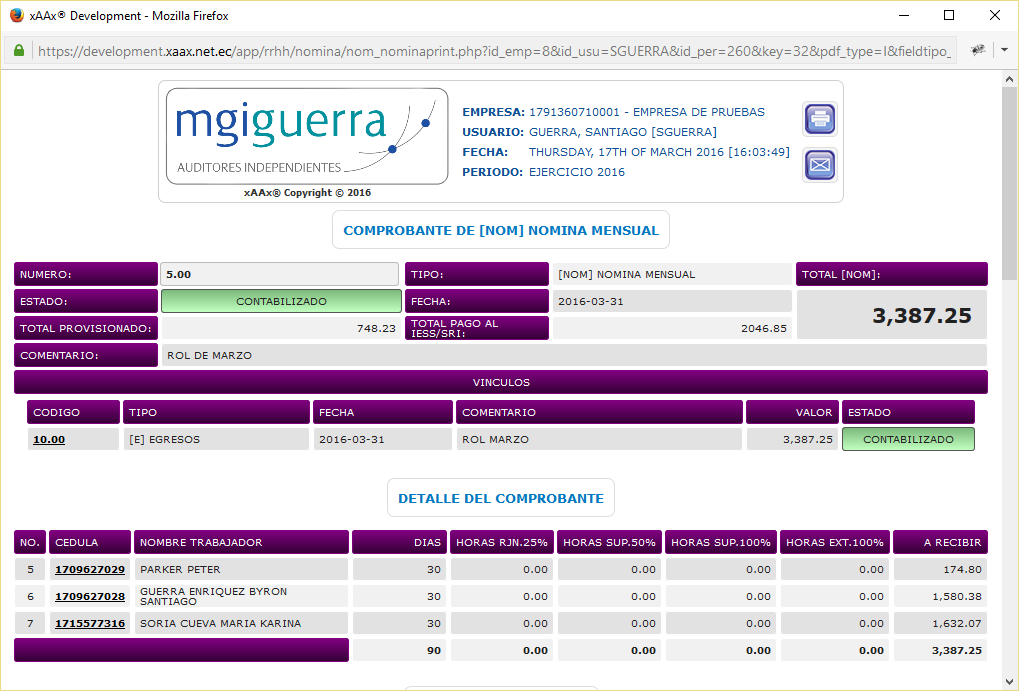
De regreso en el listado, para enviar el correo del rol de pagos de forma masiva a todo el personal damos click en el botón EMAIL  .
.
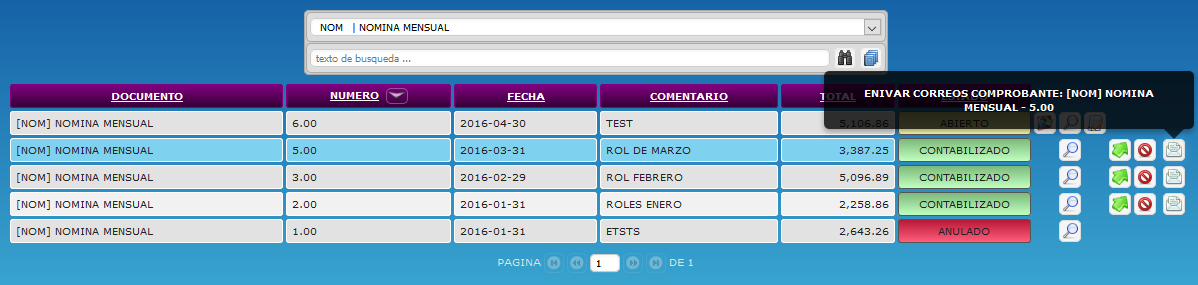
Aquí podremos modificar o actualizar los correos de los trabajadores, para enviar el rol individual a cada uno de manera masiva solo presionamos el botón ENVIAR.
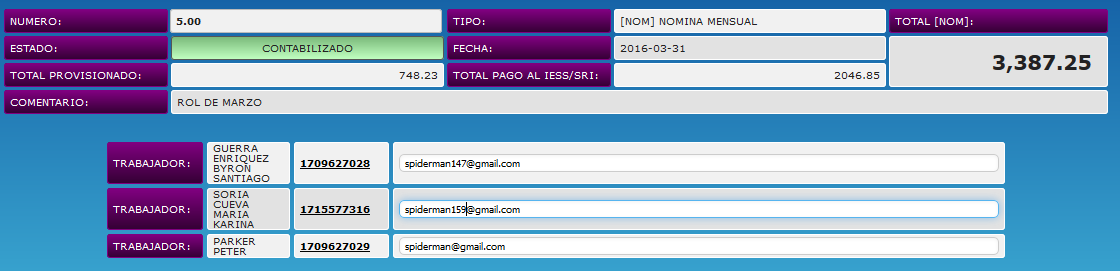
Luego y finalmente para ...
Hacer el EGRESO nos vamos a cuentas por pagar damos click en Egresos.
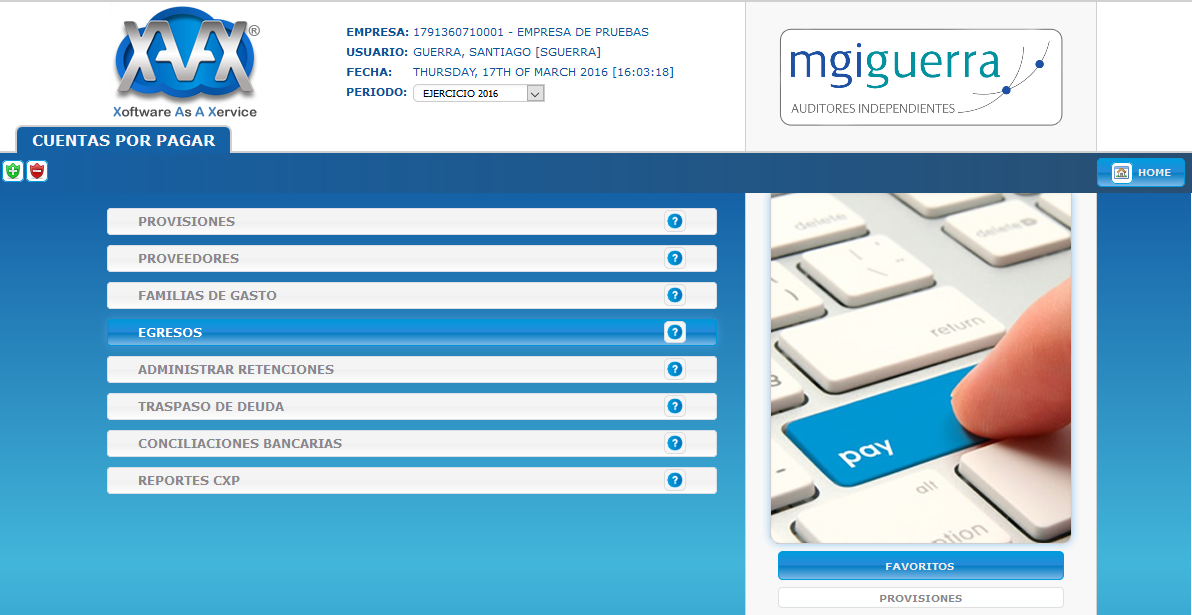
Escogemos la opción nuevo
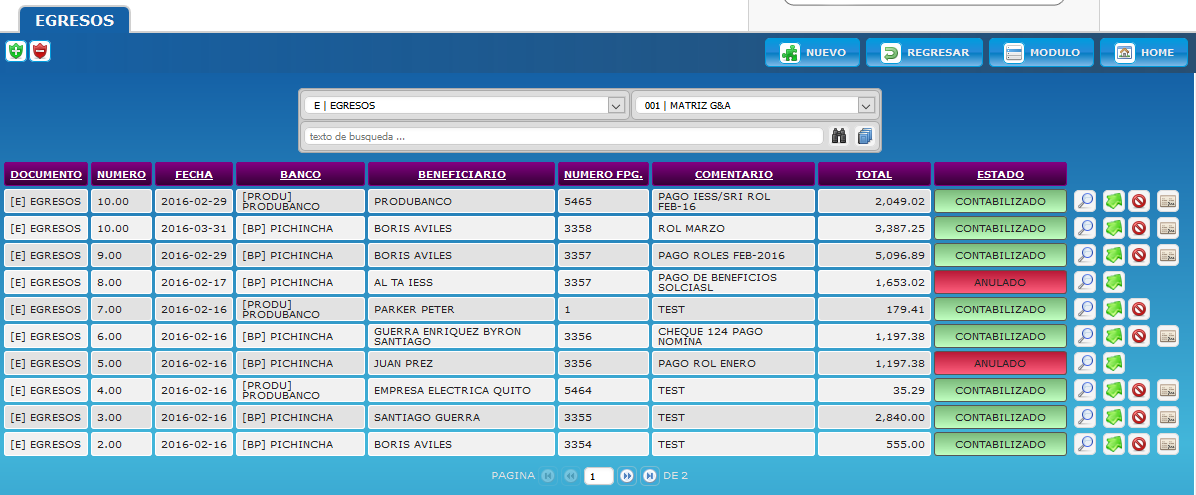
Damos click en nómina
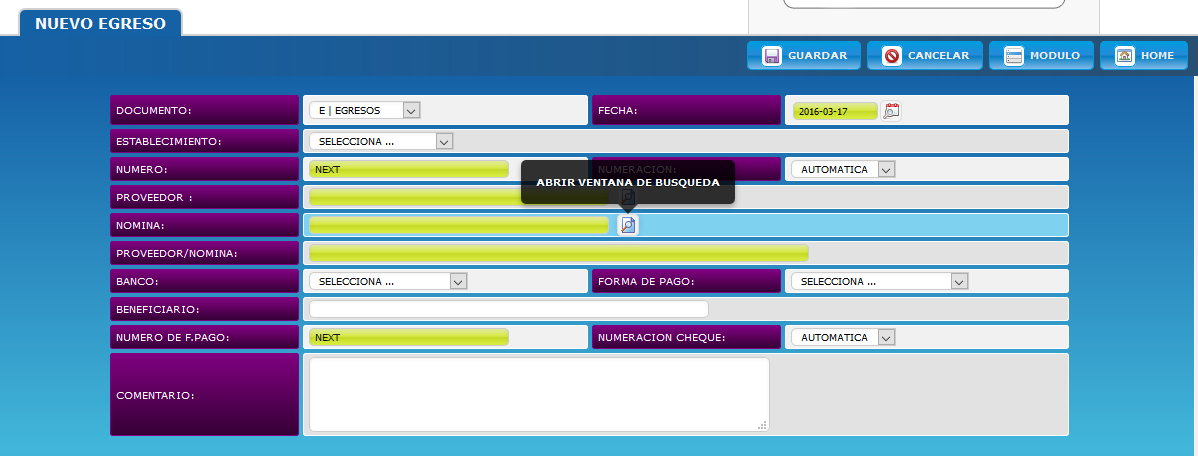
Se nos despliega un listado de aquellos documentos de NOMINA que se encuentren en estado CERRADO o CONTABILIZADO y la seleccionamos con el botón  .
.
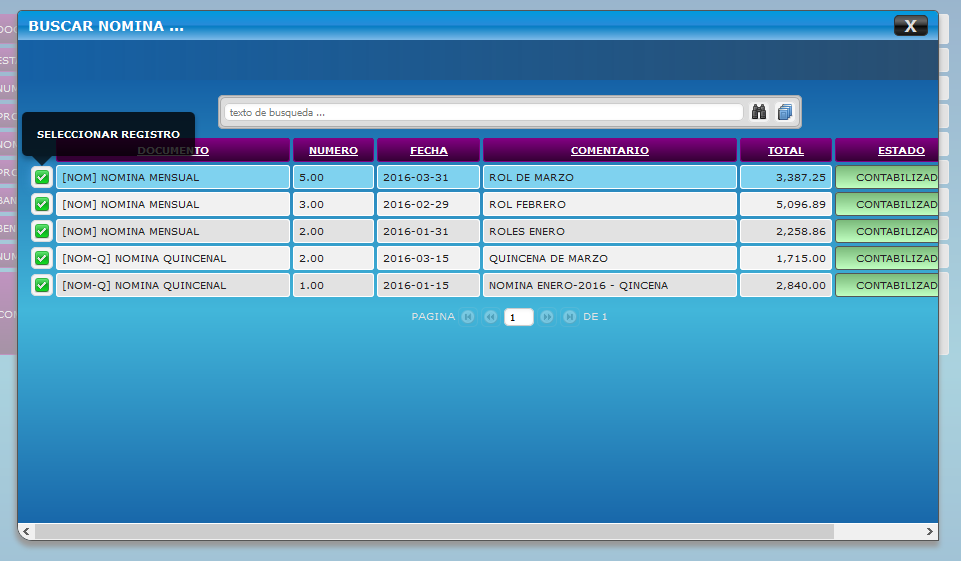
Seleccionamos el banco, el número de cheque, el beneficiario y el número de cheque y el detalle como normalmente se realiza un egreso y guardamos.
Luego en la pantalla del detalle del egreso se escoge el trabajador correspondiente y se graba el registro. Se puede tener un egreso por uno o más trabajadores.
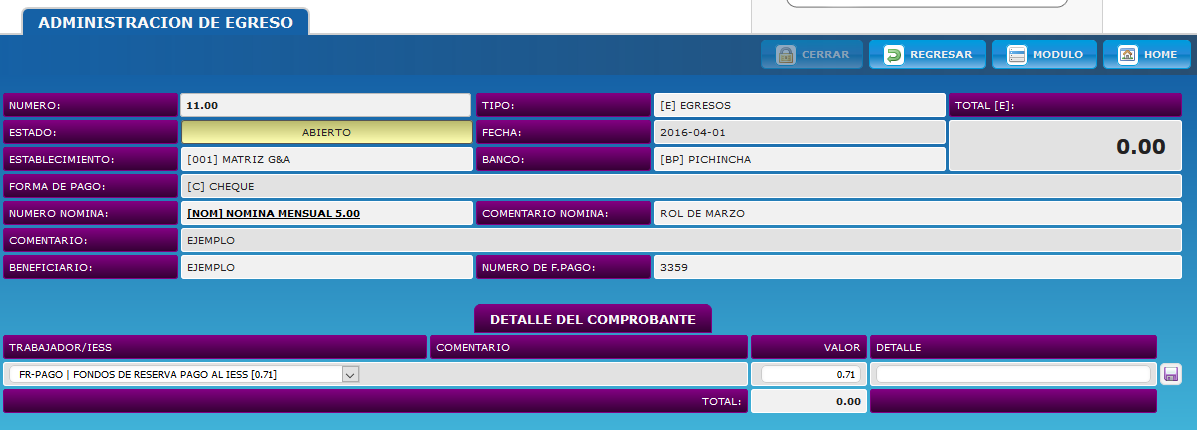
Finalmente se imprime el egreso y el cheque de forma normal.
Arreglo de errores menores y/o mejoras
- Mejora en la velocidad de la base de datos.
- Botón de enviar reportes por email.
- Actualización y estandarización de prototipos contables, tipos de cuenta, tipos de dato.
- Actualización de EGRESOS en CUENTAS POR PAGAR para incluir pagos del MÓDULO DE NÓMINA.
- Corrección en INGRESOS de CUENTAS POR COBRAR para incluir facturas con retenciones que además tengan vinculada un NOTA DE CRÉDITO.
Agradecemos su ayuda y apoyo encontrado errores y/o sugerencias para el mejoramiento continuo del xAAx®.
